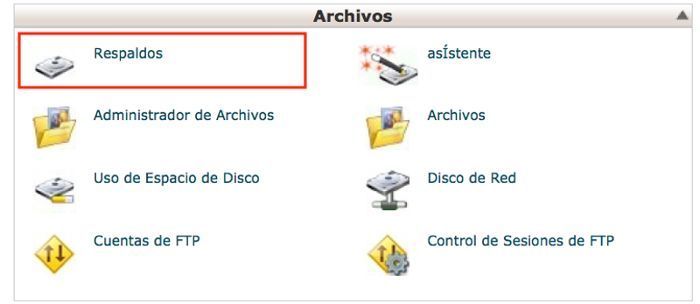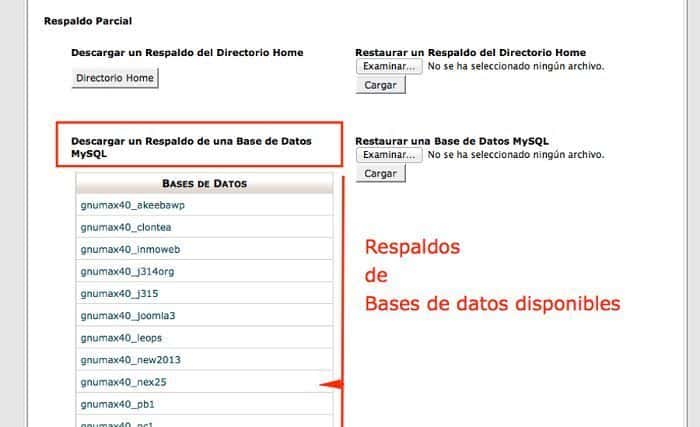Ya sea por no haber otorgado los privilegios al usuario de la base de datos o por tener datos discordantes de conexión entre la aplicación web (Joomla, PrestaShop, WordPress, etc.) y la correspondiente base de datos, lo cierto es que la web no carga y no tenemos claro el problema.
En este escenario planteamos como causa del problema el haber eliminado por error o desconocimiento la base de datos en uso, lo que nos lleva a la pregunta ¿como puedo recuperar una base de datos eliminada?.
Tabla de contenidos
Hay varias acciones a llevar a cabo para corregirlo:
- Restaurar la base de datos desde una copia de seguridad descargada desde el panel de hosting (WePanel) a través de Archivos, Respaldos.
- Restaurar una copia de seguridad de la base de datos por medio de la herramienta cPremote Backup Management (WePanel).
- Restaurar la base de datos de una copia de seguridad que como usuarios/clientes hayamos realizado anteriormente.
Todas estas acciones tiene en común la tarea “restaurar” y como escenario el panel de hosting WePanel, y de como realicemos el proceso dependerá la solución al problema.
Una de las opciones disponibles en el panel de hosting WePanel, en el apartado Archivos, Respaldos es la disponibilidad de copias de seguridad de todas las bases de datos que tengamos creadas en el hosting, de forma que de cada una de ellas podemos descargar la última copia disponible (dependerá de la cadencia de copias de seguridad que el servidor realice) para posteriormente crear “de nuevo” la base de datos “eliminada” e importar la copia de la base de datos descargada a la nueva base de datos creada, desde phpMyAdmin.
Lecturas recomendadas relacionadas para estos supuestos:
- Crear una base de datos en WePanel fácilmente
- Importar bases de datos desde el Panel de Hosting (WePanel)
- Exportar bases de datos desde el Panel de Hosting (WePanel)
- Copias de Seguridad desde el Panel de Hosting WePanel
Tan importante es recuperar una base de datos como tener claro el proceso a seguir para importar o exportar bases de datos o crear una base de datos “nueva” llegado el caso en el que necesitemos recuperar una eliminada accidentalmente.
¿Tu base de datos es mayor de 55 Mb y tienes problemas para importarla desde phpMyAdmin? revisa el siguiente artículo por si te es de utilidad.
Desde el apartado Archivo, “Respaldos” de WePanel es posible descargar copias de seguridad independientes de cada base de datos creada.
En el apartado Respaldo Parcial, “Descargar un Respaldo de una Base de Datos MySQL” podemos encontrar las diferentes copias de seguridad de las bases de datos disponibles, en formato comprimido .sql.gz, o eliminadas recientemente (antes de la última copia de seguridad del servidor).
Por medio de la herramienta cPremote Backup Management, disponible en WePanel, Archivos, es posible restaurar determinada base de datos dentro de las copias de seguridad disponibles (diarias, semanales, mensuales).
Cualquiera de las opciones indicadas dará como resultado la recuperación de la base de datos, teniendo en cuenta que en el caso de la descarga de una copia de seguridad de la base de datos, habrá que crear nuevamente la base de datos (lo ideal seria que tenga el mismo nombre de base de datos, el mismo usuario de base de datos y la misma contraseña, datos que se pueden obtener del archivo de configuración del script o CMS afectado) antes de poder importar los datos de la copia de seguridad descargada.
Para evitar encontrarte en una situación como la descrita “perder una base de datos por haberla eliminado” y que tu sitio web quede inoperativo, te recomendamos siempre disponer de una política de copias de seguridad al margen de las copias que el servidor realice diaria, semanal o mensualmente.
¿Te ha resultado útil este artículo?

Miembro del equipo de soporte técnico de Webempresa.
Coordinador de contenidos en el Blog y en Youtube.
Soporte técnico en CiberProtector. Teacher en Webempresa University